觸控板玩轉Win8 華碩打造智能多點觸控
2024-09-22 02:35:10 1
泡泡網筆記本頻道3月12日 Windows 8的出現正在逐步改變我們以往對計算機的控制習慣,相對於傳統的鍵鼠操作,全新的觸控界面更為直觀,使用起來也更為簡便。不過對於很多筆記本電腦用戶,觸摸板和鍵盤仍舊是最為熟悉的操控方式。致力於為用戶提供快樂體驗的華碩,近兩年在「美」、「聲」、「觸」、「感」、「雲」5方面全方位發力,圍繞「觸」感更是下足功夫。在華碩超極本上,即便你只是用觸控板,也可以通過多點觸控方式來充分享受Windows 8的眾多功能。
華碩超極本的觸控板面積較大,可以讓用戶更為從容地實現多點觸控。為了提供更好的使用體驗,華碩針對每款機型的觸控板都進行了精細調試。華碩請來50位用戶做光標移動的實驗,找出一條最有效的增益曲線,確保用戶在低速移動時獲得較高的精確度,在高速移動中能加速移動速度。
在觸控板面積變大的情況下,用戶操控更加舒適,但打字時也相對容易誤觸到觸摸板,造成不必要的光標移動及手勢,因此防誤觸功能的融入非常重要。藉助華碩研發的全新追點演算法,可依據用戶在觸控板上操作的行為進行不同防護,有效降低誤觸,並對光標移動行為進行有效識別。
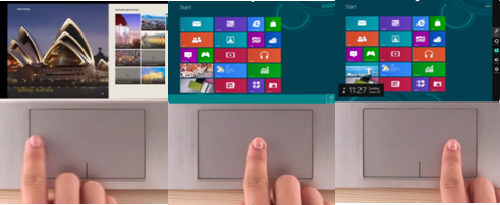
華碩Edge Swipe功能將觸控板的左、上、右三個邊緣充分利用,讓用戶可以更方便地調出Windows功能欄或進行窗口切換。在Windows 8系統中,有多重方式顯示App Bar,觸屏操作方式是按住相應程序,手指快速向下撥動,滑鼠操作方式是進行拖拽。華碩超極本顯示App Bar的方式則更為簡單,只需要用手指從觸控板頂部邊緣向下滑動即可。如果用手指從觸控屏左邊緣向中心滑動,用戶就可以在不同應用程式的窗口間進行切換。手指從觸控屏右側向中心划過,屏幕就會顯示出Windows 8的超級按鈕,就像使用觸屏操作一樣的簡單高效。
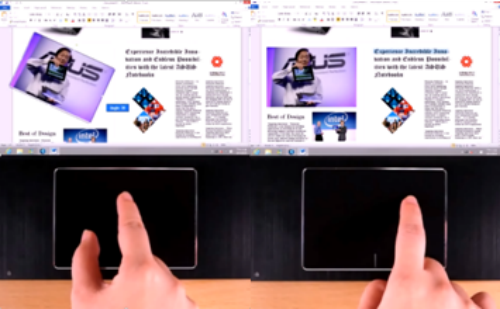
由於以往的筆記本電腦觸控板在進行對象文字選擇、圖片放大縮小等操作時很難操作,筆記本電腦的用戶對文檔、圖片進行編輯時往往要藉助滑鼠。而華碩新款觸控板針對文檔編輯中的常用操作定義了相應的手勢。隨著手指在觸控板上進行點取到的物件、可以做旋轉或放大的手勢,物件就會依據用戶的操作變化,在屏幕上顯示小視窗告知用戶的角度及大小。若用戶在進行旋轉時希望能固定角度旋轉,可以按下SHIFT鍵再做旋轉,則會以15度為單位轉動,同時也可以非常方便地對文檔中的圖片、文字進行縮放。
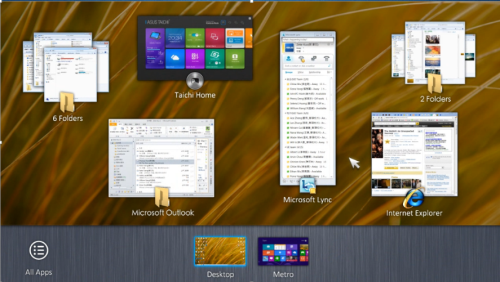
在使用Windows系統時,我們經常會同時打開多個程序或者窗口,但想在眾多窗口中找到自己想使用的那個卻很麻煩。在使用MacBook時,Mission Control很好地解決了這一麻煩,三指輕掃就可以將應用程式打開的窗口平鋪在一個桌面上供用戶點取。現在Windows的用戶也同樣可以在華碩超極本上享受同樣人性化的便捷操作。在華碩Mission Manager的幫助下,用戶所打開的所有窗口、應用程式都會平鋪在一個桌面視窗上,用戶可以更為直觀地選取需要切換到前臺的程序。此外,Mission Manager還會對同類型窗口進行歸類,如果你打開了多個資源管理器窗口,那麼Mission Manager在初始界面上會將其歸納到一文件夾中顯示,用戶可以點擊該文件夾進入下一級桌面,對各個資源管理器窗口進行切換或關閉。■








